linux U盘安装及错误处理
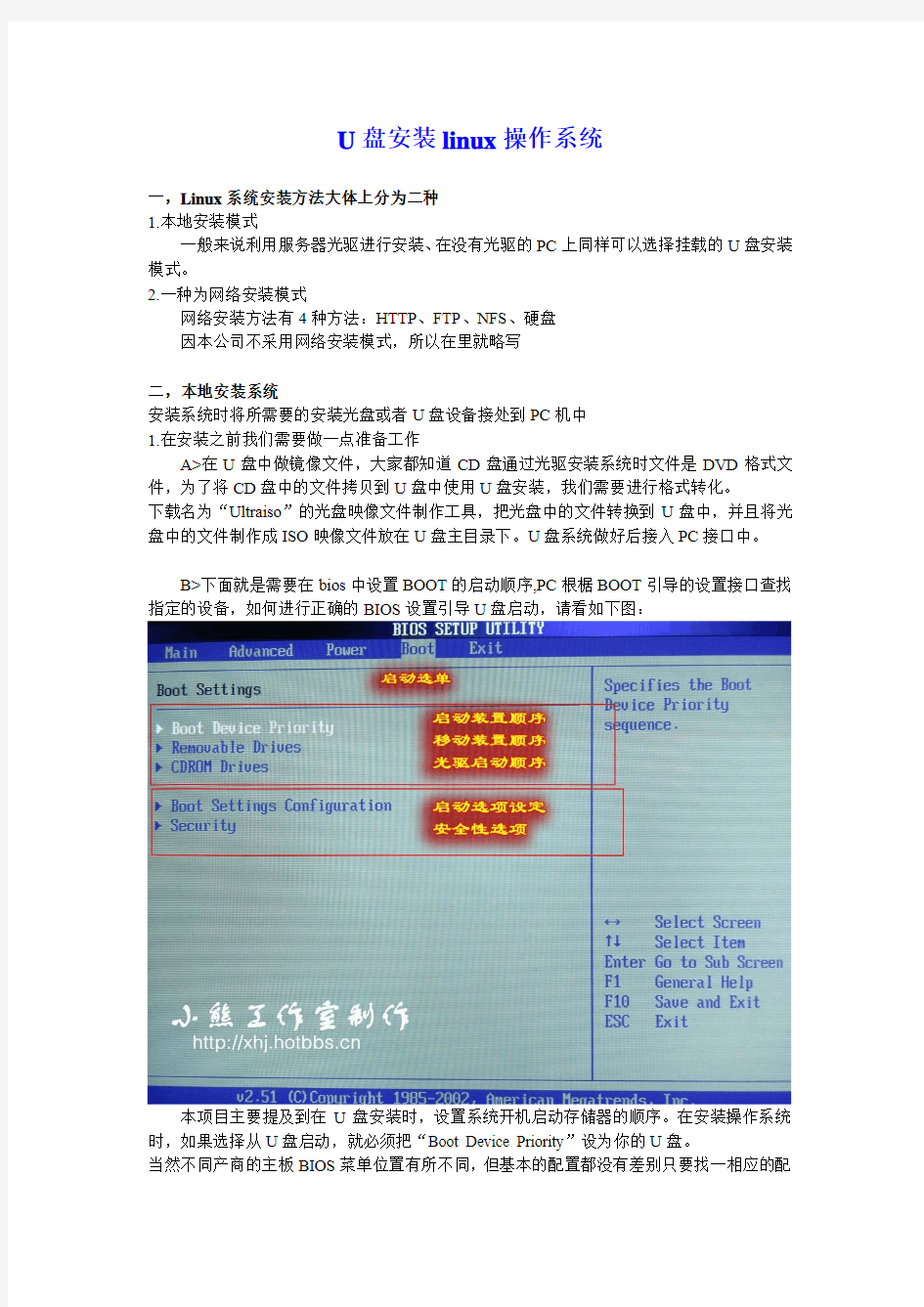
- 1、下载文档前请自行甄别文档内容的完整性,平台不提供额外的编辑、内容补充、找答案等附加服务。
- 2、"仅部分预览"的文档,不可在线预览部分如存在完整性等问题,可反馈申请退款(可完整预览的文档不适用该条件!)。
- 3、如文档侵犯您的权益,请联系客服反馈,我们会尽快为您处理(人工客服工作时间:9:00-18:30)。
U盘安装linux操作系统
一,Linux系统安装方法大体上分为二种
1.本地安装模式
一般来说利用服务器光驱进行安装、在没有光驱的PC上同样可以选择挂载的U盘安装模式。
2.一种为网络安装模式
网络安装方法有4种方法:HTTP、FTP、NFS、硬盘
因本公司不采用网络安装模式,所以在里就略写
二,本地安装系统
安装系统时将所需要的安装光盘或者U盘设备接处到PC机中
1.在安装之前我们需要做一点准备工作
A>在U盘中做镜像文件,大家都知道CD盘通过光驱安装系统时文件是DVD格式文件,为了将CD盘中的文件拷贝到U盘中使用U盘安装,我们需要进行格式转化。
下载名为“Ultraiso”的光盘映像文件制作工具,把光盘中的文件转换到U盘中,并且将光盘中的文件制作成ISO映像文件放在U盘主目录下。U盘系统做好后接入PC接口中。
B>下面就是需要在bios中设置BOOT的启动顺序,PC根椐BOOT引导的设置接口查找指定的设备,如何进行正确的BIOS设置引导U盘启动,请看如下图:
本项目主要提及到在U盘安装时,设置系统开机启动存储器的顺序。在安装操作系统时,如果选择从U盘启动,就必须把“Boot Device Priority”设为你的U盘。
当然不同产商的主板BIOS菜单位置有所不同,但基本的配置都没有差别只要找一相应的配
置就可以了;
设置完成后按F10保存,确定后重新进入开机页面。
2.第二步,进入开机页面后依照之前设好的启动存储器启动引导U盘
U盘引导成功后出画linux安装首页,如下图
直接回车,LINUX会进行一些自检操作。自检完成后,会显示如下画图是
接下去语言和键盘,默认即可
到了安装介质的选择上,如图
此处注意使用U盘安装时一定要选择HDD安装方式,前面我们在使用工具制作系统盘时大家会注意到“Ultraiso”采用的压缩格式使用HDD+格式,选择完成OK下一步
这个就是刚CentOS-5.4_x86_64bin-DVD.iso镜像的位置,ISO存放在U盘主目录中即可;
引导文件设置完成后,接下来将进入图形化安装界面
3.第三步
A>欢迎页面
B>选择安装时使用的语言界面,默认方式使用英文,
C>选择键盘->一般来说键盘都会使用U,S
D>由于是新系统是新硬盘分区,所以他是给你提示是否有要备份的数据。确认告
警这里选’yes’
E>选择磁盘分区方式(这里我用默认分区方式) “next”,(也可以手动自定义分区)
值得注意的是,如果系统挂载多块硬盘或多操作系统时,一定要谨慎选择;
G>接下来到了关键的GRUB引导 <全部用图片说明>
会被认定是系统盘,SDB为U盘;如果对磁盘分区不熟悉建意多找找这方面的文档查看
配置高级引导装载程序选项一定要打勾,不然将会以SDB做为GRUB安装引导文件;这样产生的后果会很麻烦,在文章的最后我将详细讲解引导文件装错或出错如何修复。
H>配置网卡(这里采用默认,安装完毕之后还可以进行修改)
a)确定系统时区(Asia/shanghai)
I>设置root密码
不需要的,(这里勾掉:Desktop-Gnome)Next
Development,勾选这两项
4,开始安装
格式化磁盘分区
安装过程,这一步时间可能会比较长。
安装完毕界面:选reboot(重启系统,让系统配置生效)
界面。
b) 在这里要有一个启动步骤,包含了很多项,慢慢一步一步做
c)第三步selinux 设置为Disable (务必)
4.用户登陆界面
输入用户名,密码即可进入系统
4、将BIOS还原
之前系统时我们更改过BIOS启动循序,安装系统完成后将bios设成相应的配置
三、安装出错处理
1.引导boot load文件装载错误位置
在多硬盘挂载情况下安装linux时,如果没有设置好引导区装载目录及容易将boot装好U盘中,一般来说按上面的步骤做好设置就可以;
认识一下多硬盘挂载盘符
/dev/sda ------------表示当前系统中的第一块硬盘
/dev/sdb ------------第二块硬盘
/dev/sdc ------------挂载的U盘设备
如果当前系统中只有一块硬盘,那么sdb被默认为挂载的U盘
引导程序误装入U盘后产生错误,如何处理:
系统启动之前不要拨下U盘,让系统自动启用U盘引导;系统启动完成后登陆用户名
密码进入。
打开linux Terminal终端
[root@localhost grub]# ls
device.map grub.conf minix_stage1_5 stage2
e2fs_stage1_5 iso9660_stage1_5 reiserfs_stage1_5 ufs2_stage1_5 fat_stage1_5 jfs_stage1_5 splash.xpm.gz vstafs_stage1_5 ffs_stage1_5 menu.lst stage1 xfs_stage1_5
[root@localhost grub]#
2.在boot 文件目录指定到grub,使用命令grub-install /dev/sda
Sda表示当前系统所在磁盘的盘符
3.修改menu.lst文件
Menu.lst文件在grub目录下,使用vi打开这个文件如下内容:
---------------------------
#boot=/dev/sda
default=1
timeout=5
splashimage=(hd0,0)/grub/splash.xpm.gz
hiddenmenu
title CentOS (2.6.18-92.el5xen)
root (hd0,0)
kernel /xen.gz-2.6.18-92.el5
module /vmlinuz-2.6.18-92.el5xen ro root=/dev/VolGroup00/LogVol00 rhgb q
uiet
module /initrd-2.6.18-92.el5xen.img
title CentOS-base (2.6.18-92.el5)
root (hd0,0)
kernel /vmlinuz-2.6.18-92.el5 ro root=/dev/VolGroup00/LogVol00 rhgb quie
t vga=792
initrd /initrd-2.6.18-92.el5.img
---------------------------------
1>修改#boot=/dev/sda
2>(hd0,0) 表示PC的第一个硬盘,第一个分区,例如(hd1,0)则表示硬二块硬盘
3>修改完成后按ESC键命令:提示符下输入X保存退出
退出后重启系统,在重启时拨掉U盘。Linux程序已经通过grub-install重新装载到系统中,不需要使用U盘来引导了。这个时候系统恢复正常
